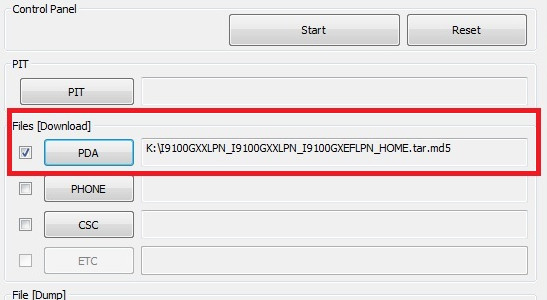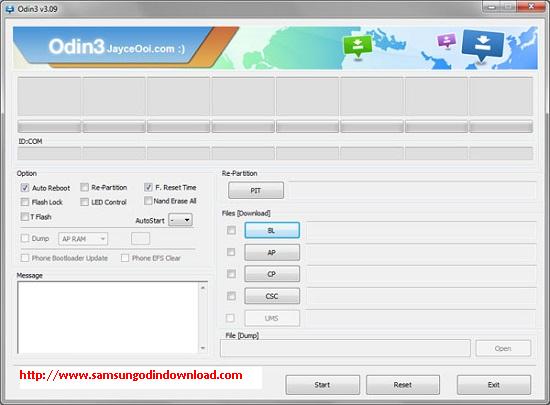Tutoriel : comment rooter le Galaxy Note 4
Le Galaxy Note 4 étant désormais disponible depuis une petite semaine, le root de la phablette l’est également depuis peu grâce aux récents efforts déployés par Chainfire qui vient de mettre à jour son outil CF-Auto-Root. Et la seconde bonne nouvelle c’est que toutes les versions du Galaxy Note 4 sont supportées.

Une fois votre Galaxy Note 4 rooté, vous disposez de tous les droits « super-utilisateur » sur votre appareil. Vous pouvez notamment retirer les applications natives du constructeur ou de votre opérateur (bloatware), exécuter des applications root, installer des ROM Custom et personnaliser votre phablette autant que vous le souhaitez !
Cette manipulation n’est pas sans risques. Pensez à effectuer une sauvegarde. Ni Phonandroid, ni l’auteur de cet article ne sauraient être tenus responsables des éventuels dommages causés à votre appareil lors du root.
Prérequis
- Assurez-vous que votre Galaxy Note 4 dispose d’au moins 60% de batterie
- Rendez vous dans le menu Paramètres > A propos de l’appareil puis tapez plusieurs fois sur le numéro de version pour activer le mode développeurs
- Rendez-vous dans les options développeurs et activez l’option « Débogage USB »
- Téléchargez et installez les drivers USB de Samsung, à l’aide de notre tutoriel
Root du Galaxy Note 4
- Rendez-vous sur ce lien et téléchargez la version de CF-Auto-Root correspondant à votre appareil. Si votre phablette a été achetée en France, il s’agit de la version destinée au SM-N910 à télécharger ici
- Dezippez l’archive sur votre PC et assurez-vous que le fichier .tar.md5 est bien présent
- Le logiciel Odin est compris dans l’archive. Lancez-le puis cliquez sur « PDA » et sélectionnez le fichier .tar.md5 de l’archive
- Eteignez votre téléphone puis pressez simultanément les touches Home + Power + Volume bas pour passer en mode « Download »
- Connectez-votre téléphone à votre PC et assurez-vous que la case « Repartition » n’est pas cochée !
- Cliquez sur le bouton « Start »